
プライムビデオは利用する端末によっては制限されますが、ダウンロード機能があります。
ダウンロード機能を駆使すると飛行機内などネットと通信できないときでも、動画が再生できるので暇つぶしにかなり便利なんですよね
ただし前述したとおり、端末によってはできないのでダウンロード機能についてあらかじめチェックしておかないと焦るハメになるかも。
この記事ではダウンロードの方法や見方などについてまとめています。
プライムビデオのダウンロード方法
iphoneなどのスマートフォン・タブレットでのダウンロードはアプリから可能です。
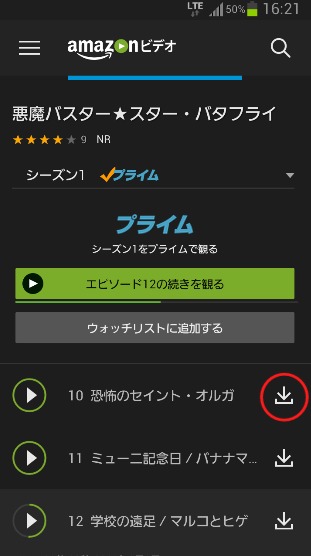
(画像は動画の個別ページ)
再生ボタンの横、もしくは動画タイトルの横にあるボタンを押せばダウンロードできます。
ブラウザ経由でプライムビデオを利用する場合はできません。
ただし、アプリをインストールすればそこからダウンロードは可能です。
ただ正直ダウンロードした動画は期限がありますので、持ち運びに不便なPCよりはスマホでダウンロードしたほうが良いかと。
SDカードに動画をダウンロードする方法
動画をダウンロードする時、SDカードが挿入されていれば本体のストレージに保存するかSDカードに保存するかが選択可能です。
ただ、たまにSDカードが挿さっているのに保存できないこともあるので設定方法を書いておきます。

左上にあるハンバーガーメニューをタップ
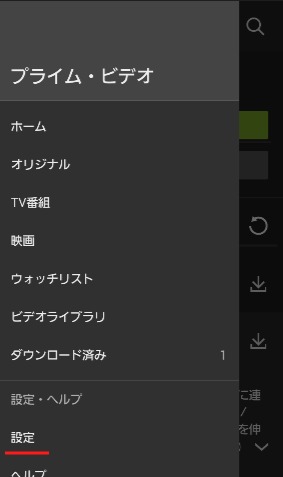
下の方にある”設定”をタップ
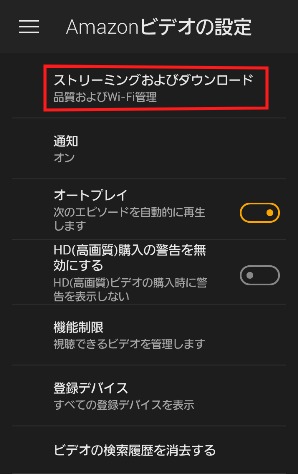
ストリーミングおよびダウンロードをタップ
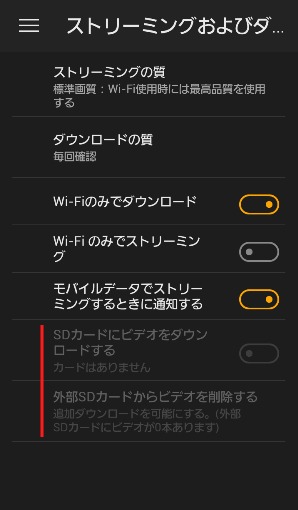
SDカードにビデオをダウンロードするを有効にすれば、そちらに保存されるようになります。
SDカードが挿さっていないと画像のように選択できません。もしSDカードを挿していてもこのようになる場合は一度本体を再起動するか、もう一度SDカードを挿し直してみてください。
それでも直らない場合は、多分故障なので修理に行きましょう‥。
ダウンロードする時デフォルトの設定なら毎回、画質を選択できるようになっています。(端末によっては画質が限定されていることもあるので、選べないかも‥)
上記のSDカードを設定する画面で、ダウンロードのときに毎回確認されるのが面倒なら、設定することが可能です。
ダウンロードしておける動画の最大数は25個
一つのプライム会員アカウントで一度にダウンロードしておける動画の数は25個までです。
そのため視聴が終わった動画は基本的に削除するようにして方がいいです。
特にオフラインでの利用が多い場合、視聴期限も発生しますので。
※一つのアカウントでダウンロードしておけるデバイスは最大2つまで(スマホ、タブレットにダウンロードしたらPCには入れられない感じ)
ダウンロードした動画はオフラインで再生する場合期限があるので注意
まず前提としてダウンロードした動画は30日間までしか再生することはできません。
またオフラインで再生した場合、再生時点から48時間までしか視聴できなくなります。
ネットに繋げば48時間の視聴制限はなくなり、また再生できるようになるんですけどね。
ただ、25個のダウンロード制限があるので見終わった動画は削除した方がいいです。期限が切れた動画は「勝手に消えた!」とはならないので主導で消すようにしましょう。
ダウンロードした動画の一覧から、個別のオプションより削除可能です。
ダウンロードしたプライムビデオの見方
ダウンロードした動画は『ダウンロード済み』から見ることができます。

この時、オフライン再生(ネット接続がない状態)で動画を視聴しようとすると「再生後は48時間~」のような表示が出ます。
これは繰り返しになりますが再生してから48時間が経過すると動画が再生できなくなるよというメッセージです。(ネットに繋ぐと期限がなくなります)
旅先でネットに当分接続できないという時は、48時間の視聴期限に気を付けながら、動画を楽しみましょう。
ダウンロードした動画を見たら画質が悪い…どうすれば?
デフォルトの状態だと、ダウンロードしようとすると画質を選択できます。
差高画質、高画質、標準画質の選択肢が出るかと思いますが、それぞれ画質の目安はこんな感じです。
最高画質:ブルーレイなみ
高画質 :ブルーレイとDVDの間
標準画質:DVDぐらい
SDカードやストレージの容量と相談しながらダウンロードする画質を選びましょう。
基本的には最高画質か高画質を選べば大丈夫かと。
プライムビデオダウンロードについてのまとめ
- ダウンロードはアプリなら可能
- 動画の再生ページのにあるダウンロードボタンを押せば落とせるよ!
- ダウンロードした動画はダウンロード済みから視聴できる
プライムビデオのダウンロードは端末ごとに画面が違ったりするので、参考用に載せた画像で逆に混乱してる人も居るかもしれません。
基本的に操作は同じなので設定のページに行ってみたり、再生ページに行ってみたりしてダウンロードできそうな場所を探してみてください。
ちなみにダウンロードできない作品もあるので気を付けましょう。
